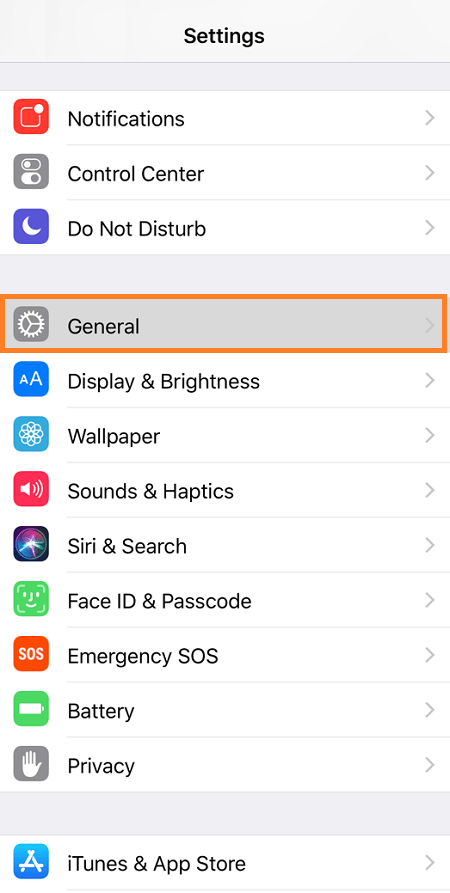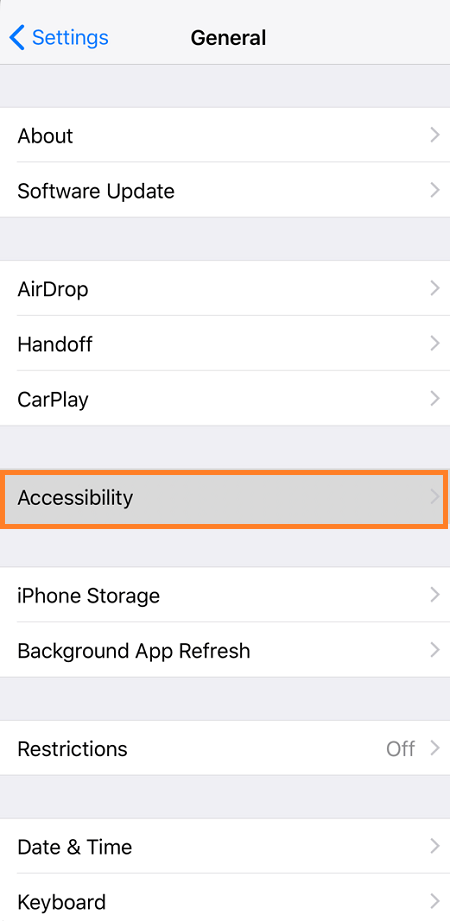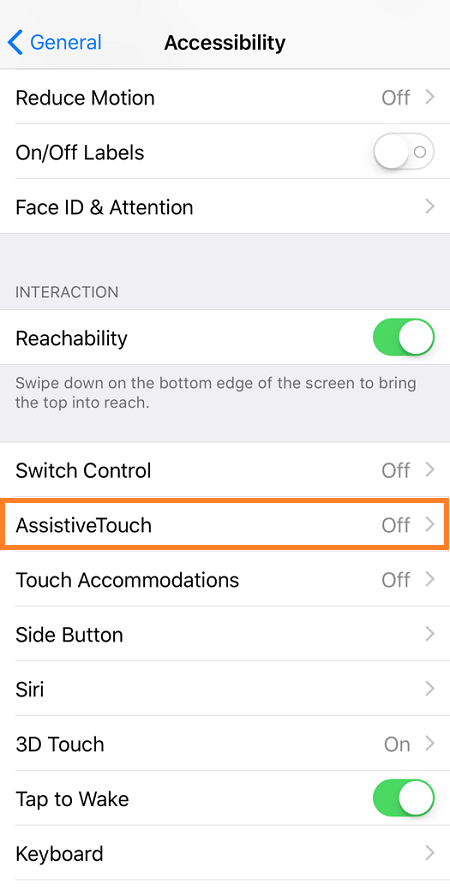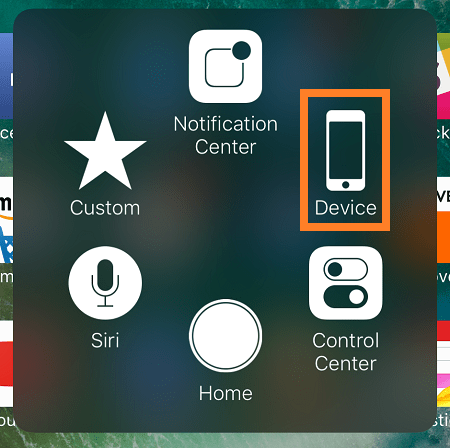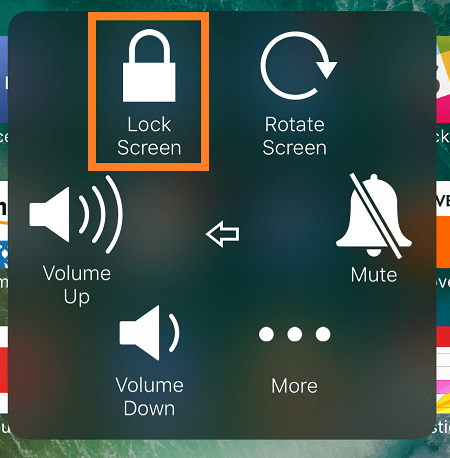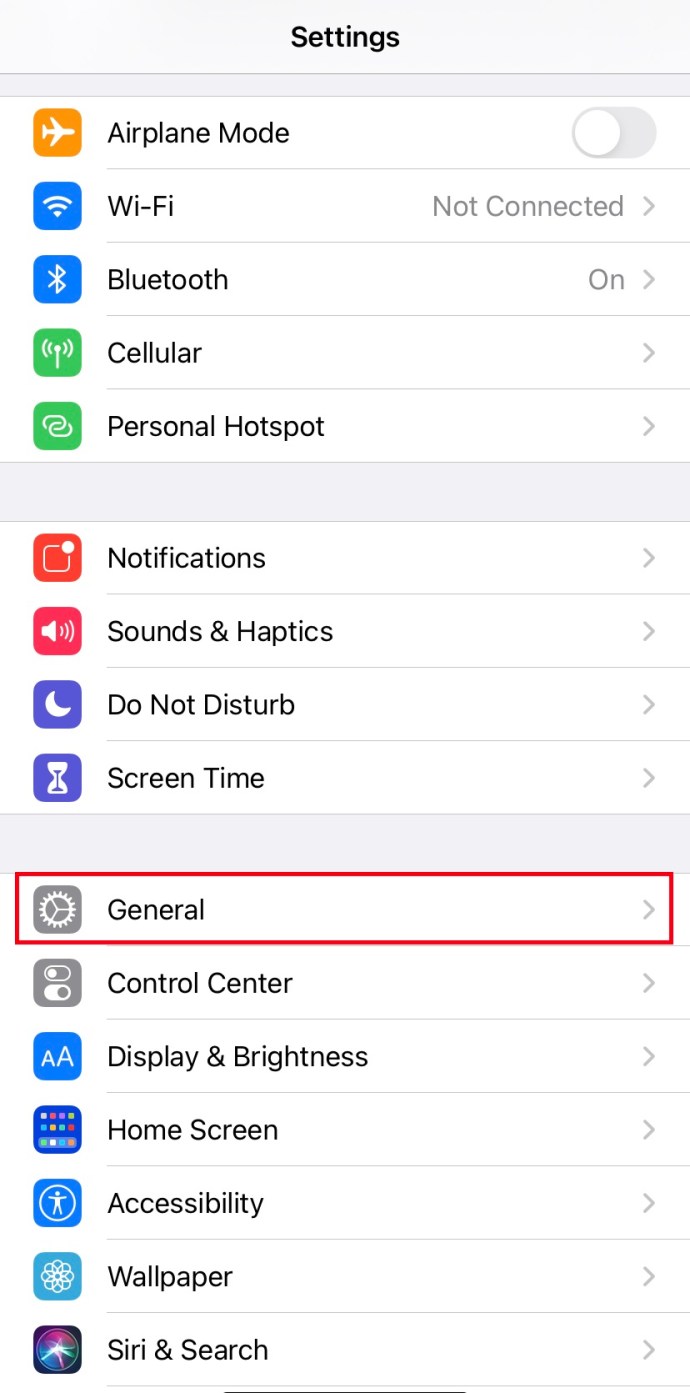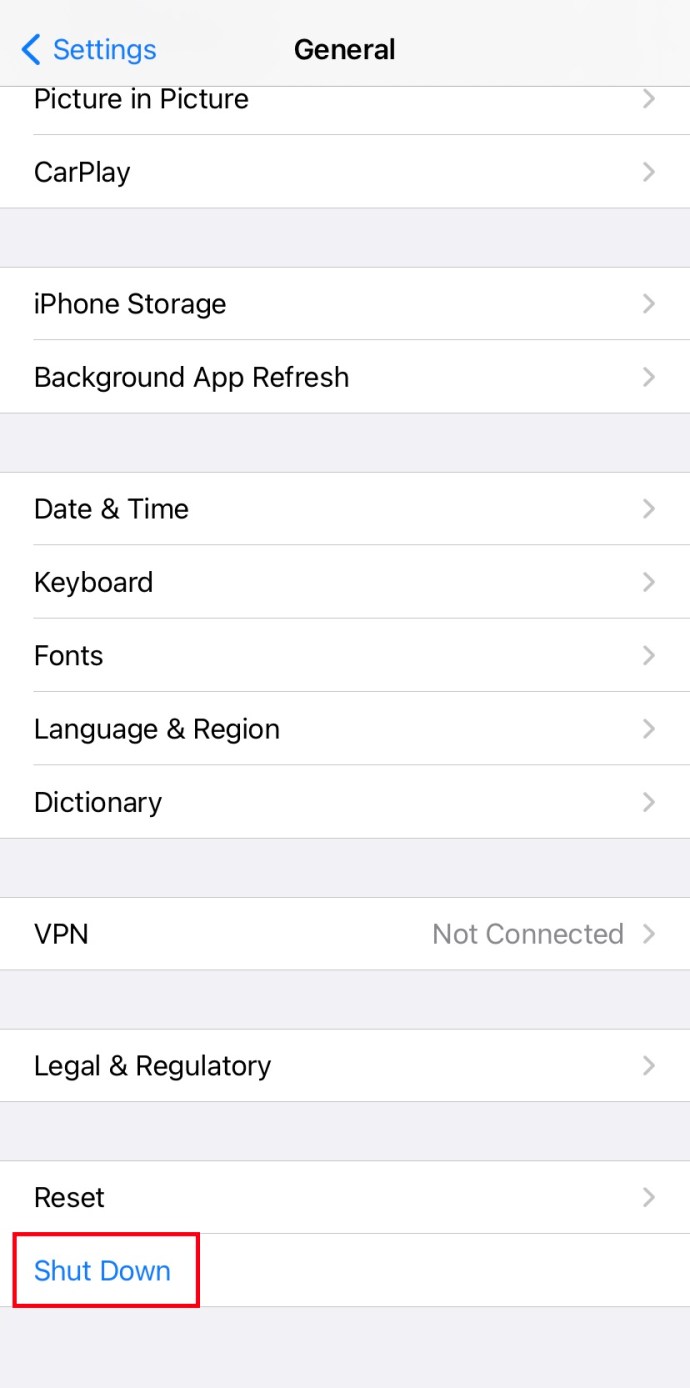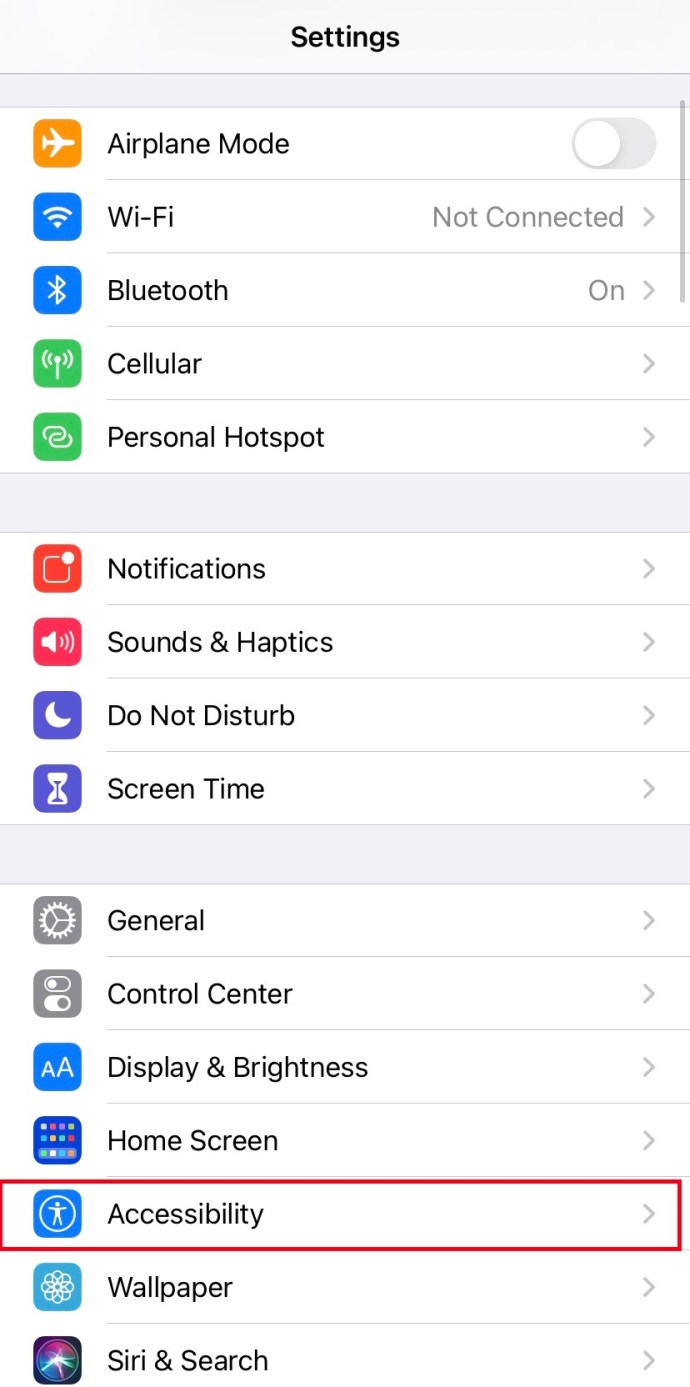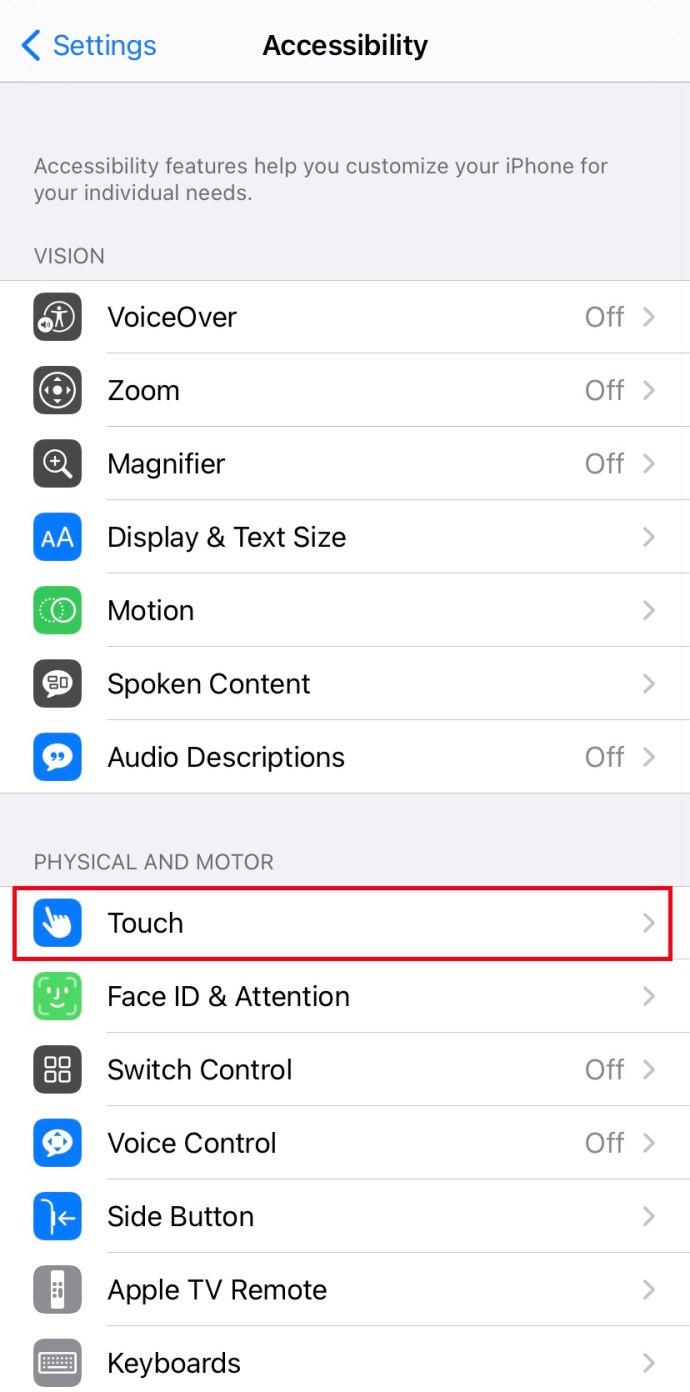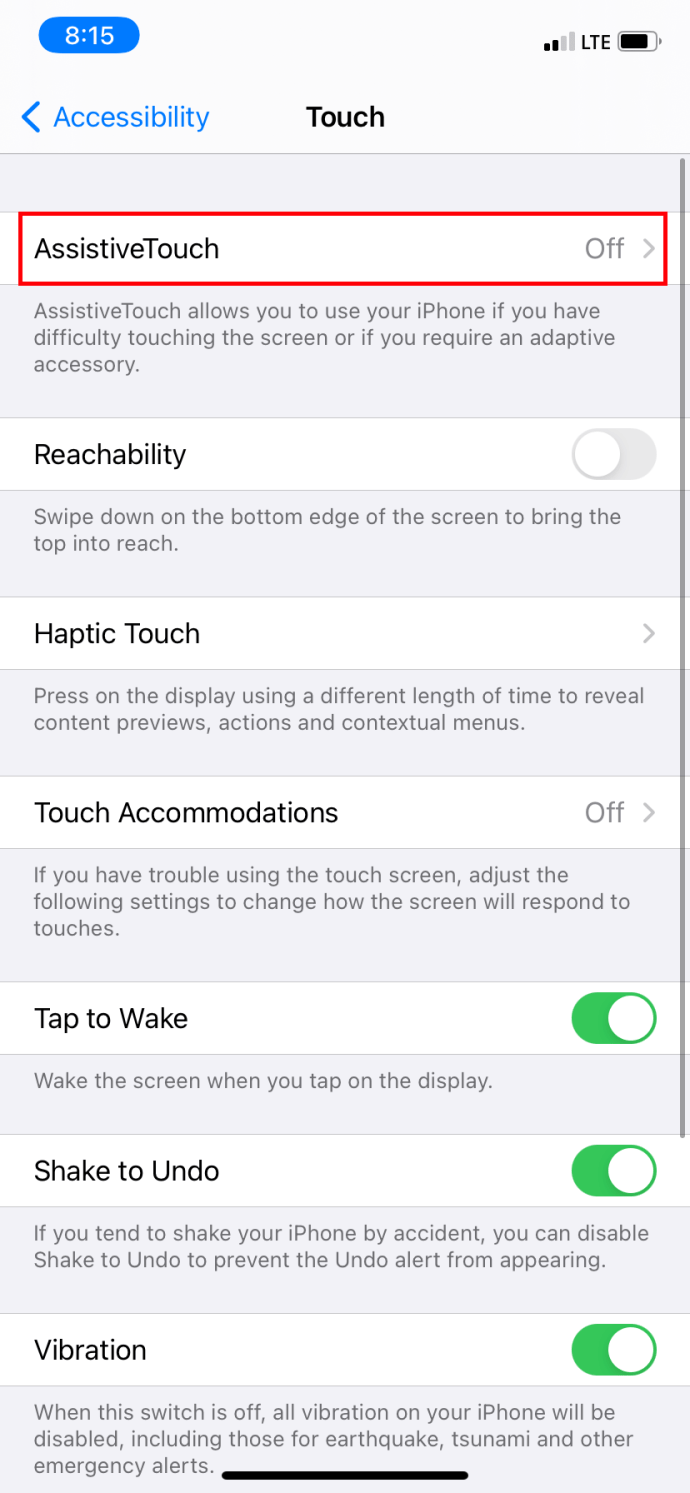Smartphone menjadi lebih kompleks setiap tahun, dan Anda mungkin telah memperhatikan tren yang berkembang. Di ponsel saat ini, selalu ada setidaknya dua cara untuk melakukan hal yang sama, biasanya lebih banyak. Misalnya, ada beberapa cara Anda dapat menghapus aplikasi atau data yang di-cache, beberapa cara untuk mereset telepon Anda, dan sebagainya.
Ini karena kompleksitas smartphone membuat mereka rentan terhadap masalah perangkat keras dan gangguan perangkat lunak. Ini dapat membuat tidak mungkin untuk menyelesaikan tugas-tugas sederhana. Untuk situasi seperti ini, iPhone dan semua smartphone lain yang dirilis dalam beberapa tahun terakhir memberi Anda jalan berbeda yang dapat Anda ambil untuk mencapai tujuan yang sama.
Bagaimana Anda mematikan ponsel Anda jika Anda tidak dapat bekerja lagi dengan tombol daya? Untungnya, tidak sulit untuk mengatasi tombol daya yang rusak untuk mematikan dan menghidupkan iPhone Anda. Artikel ini akan membahas cara melakukannya pada iPhone/versi iOS yang lebih lama (semakin tua iPhone, semakin besar kemungkinannya memiliki tombol samping yang rusak), serta metode untuk iPhone/versi iOS saat ini.
Aktifkan AssistiveTouch di iPhone/iOS Lama
Ini adalah fitur yang sangat serbaguna yang membuat iPhone lebih mudah digunakan. Jika diaktifkan, Anda memiliki cara untuk mematikan ponsel saat tombol daya macet atau berhenti merespons.
Berikut cara mengaktifkannya:
- Buka Pengaturan dan pergi ke "Umum."
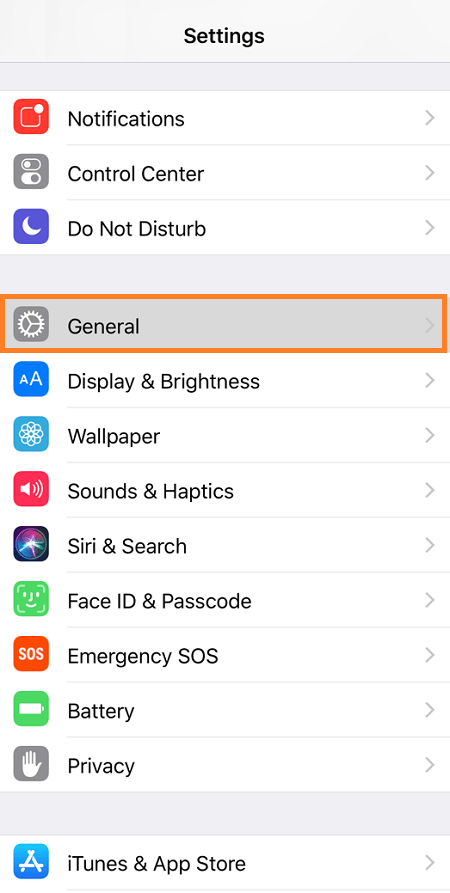
- Pilih “Aksesibilitas.”
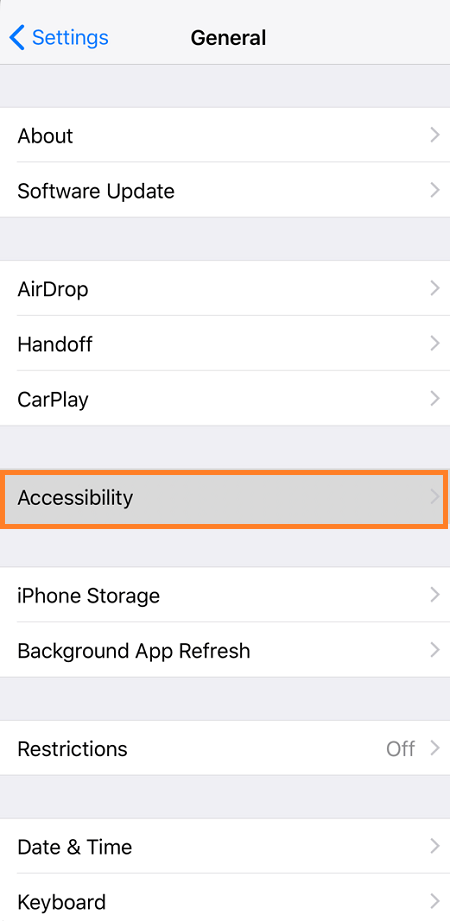
- Gulir ke bawah dan temukan “Sentuhan Bantu.” Aktifkan.
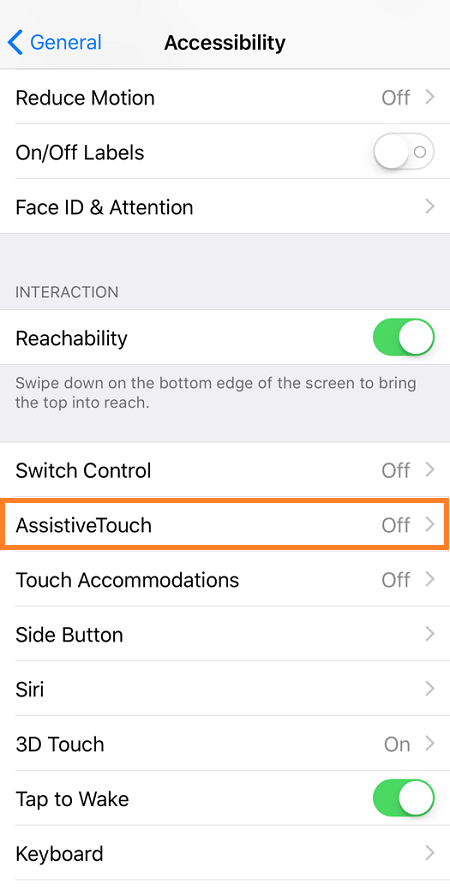
Ini memberi Anda metode cadangan untuk mematikan iPhone Anda tanpa menggunakan tombol daya. Ini memungkinkan Anda untuk membuka slider Power Off di bagian atas layar Anda untuk memulai shutdown.
Ini juga memungkinkan Anda untuk mengunci layar, memutarnya, menyesuaikan volume, dan banyak lagi. Ini pada dasarnya memberi Anda kesempatan untuk memulai fungsi tombol telepon tanpa harus menekan tombol fisik.
iPhone/iOS Lama: Matikan Menggunakan Menu Sentuh Bantu
Sekarang setelah Anda mengaktifkan fitur tersebut, bagaimana Anda menggunakannya?
Cari ikon aplikasi dengan lingkaran putih. Mungkin ada di atas aplikasi lain di bagian bawah layar Anda, atau bisa diburamkan atau transparan. Ikon tergantung pada model iPhone.
Setelah mengetuk lingkaran, Anda akan membuka menu baru. Anda dapat menggunakan ini untuk banyak hal, termasuk mematikan ponsel Anda dengan mengikuti langkah-langkah ini:
- Ketuk "Perangkat" pilihan.
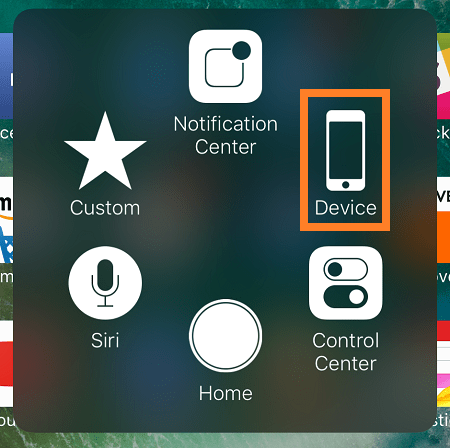
- Temukan "layar kunci" pilihan. Mengetuk ini akan mengunci layar Anda, yang mungkin berguna jika tombol samping Anda rusak
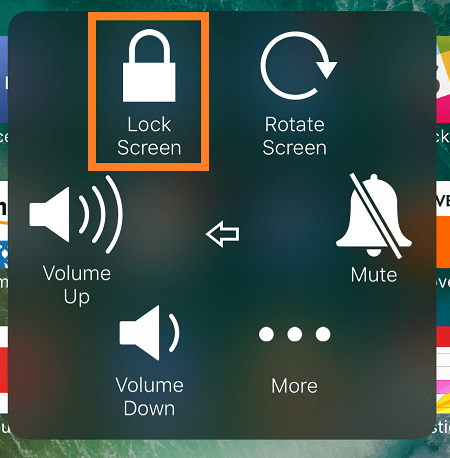
- Menahan tombol layar kunci akan memunculkan penggeser Matikan di bagian atas layar Anda. Geser untuk memulai proses mematikan ponsel Anda.
Mematikan Tanpa Tombol Samping: iPhone X dan yang Lebih Baru
Sayangnya, Apple tampaknya telah menghapus kemampuan untuk mematikan ponsel Anda melalui menu sentuh bantu di versi iOS yang lebih baru. Cara mudah lainnya untuk mematikan iPhone Anda adalah melalui menu pengaturan:
- Buka pengaturan dan ketuk "Umum"
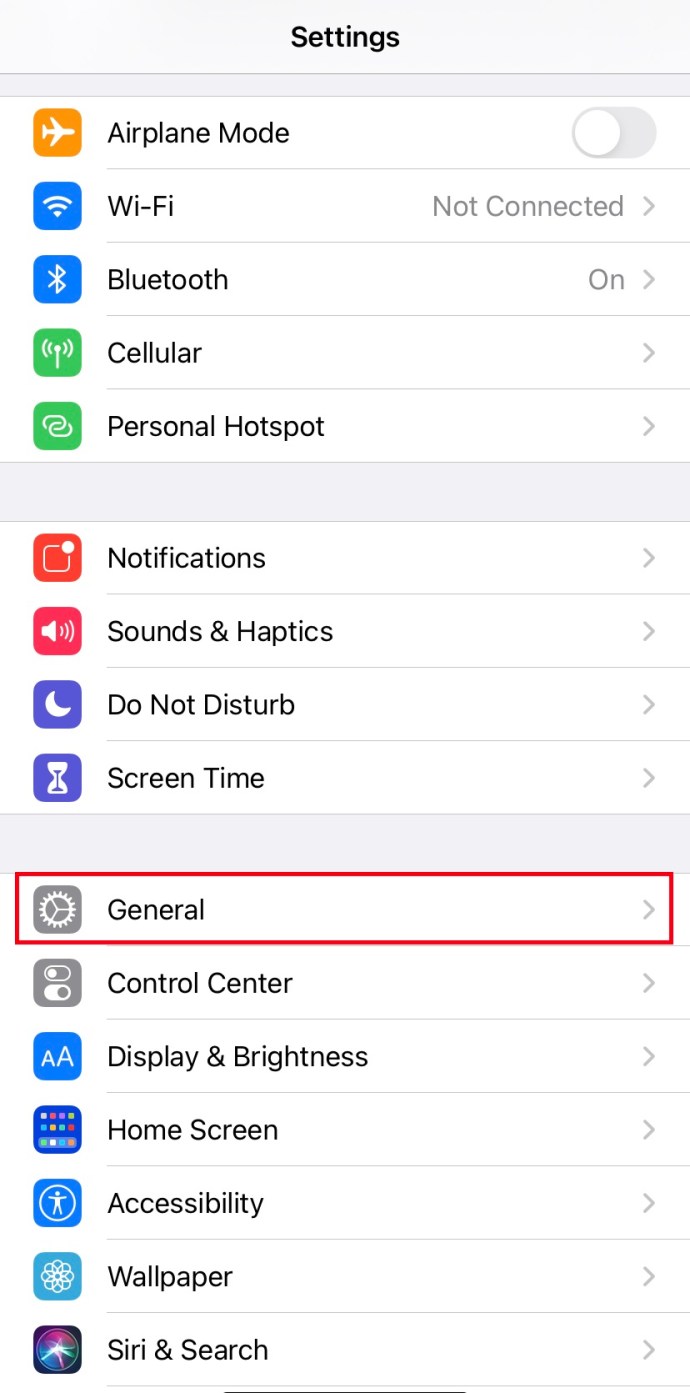
- Gulir ke bawah dan pilih "Matikan"
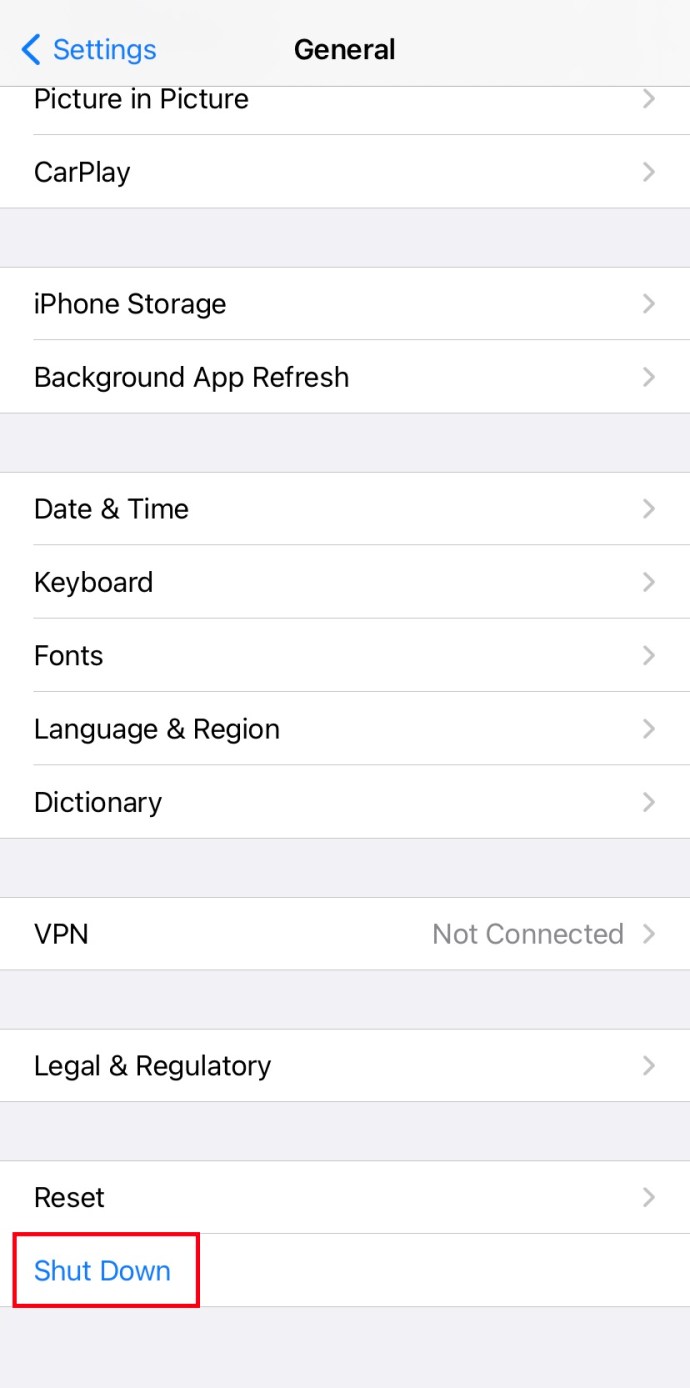
- Geser penggeser setelah muncul di layar

Perhatikan bahwa metode ini eksklusif untuk versi iOS yang lebih baru. Jika Anda memiliki versi iOS yang lebih lama dari 11,0, itu tidak akan berfungsi tanpa memperbarui OS terlebih dahulu.
Aktifkan AssistiveTouch di iPhone X atau Lebih Baru
Sementara sentuhan bantu tidak lagi memungkinkan Anda untuk mematikan iPhone Anda, itu masih sangat berguna jika salah satu tombol fisik di ponsel Anda aus atau rusak seiring waktu. Ini sangat berguna jika Anda ingin mengunci ponsel Anda tanpa tombol samping. Metode untuk mengaktifkan sentuhan bantu pada iPhone/iOS yang lebih baru sedikit berbeda dari yang lebih lama yang dibahas di atas. Cukup ikuti langkah-langkah ini:
- Masuk ke menu pengaturan Anda, gulir ke bawah dan pilih “Aksesibilitas.“
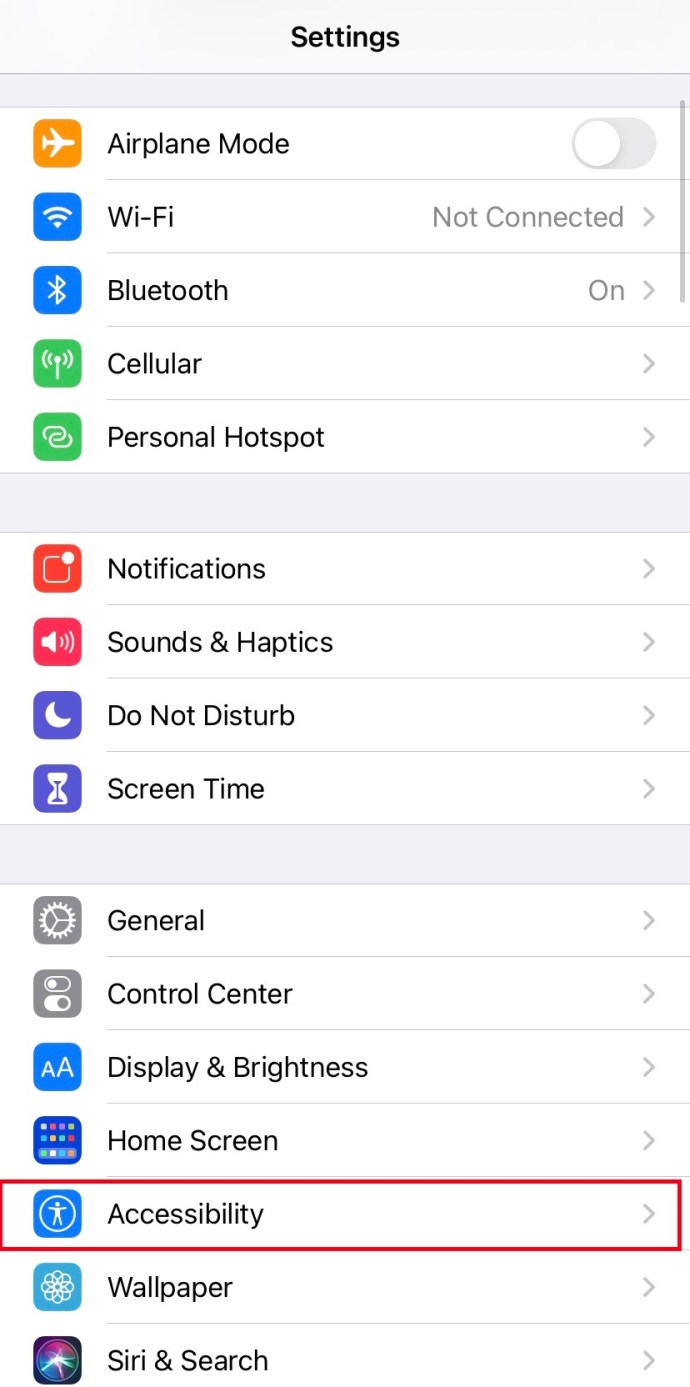
- Temukan “MenyentuhSetting di bawah Fisik dan Motor.
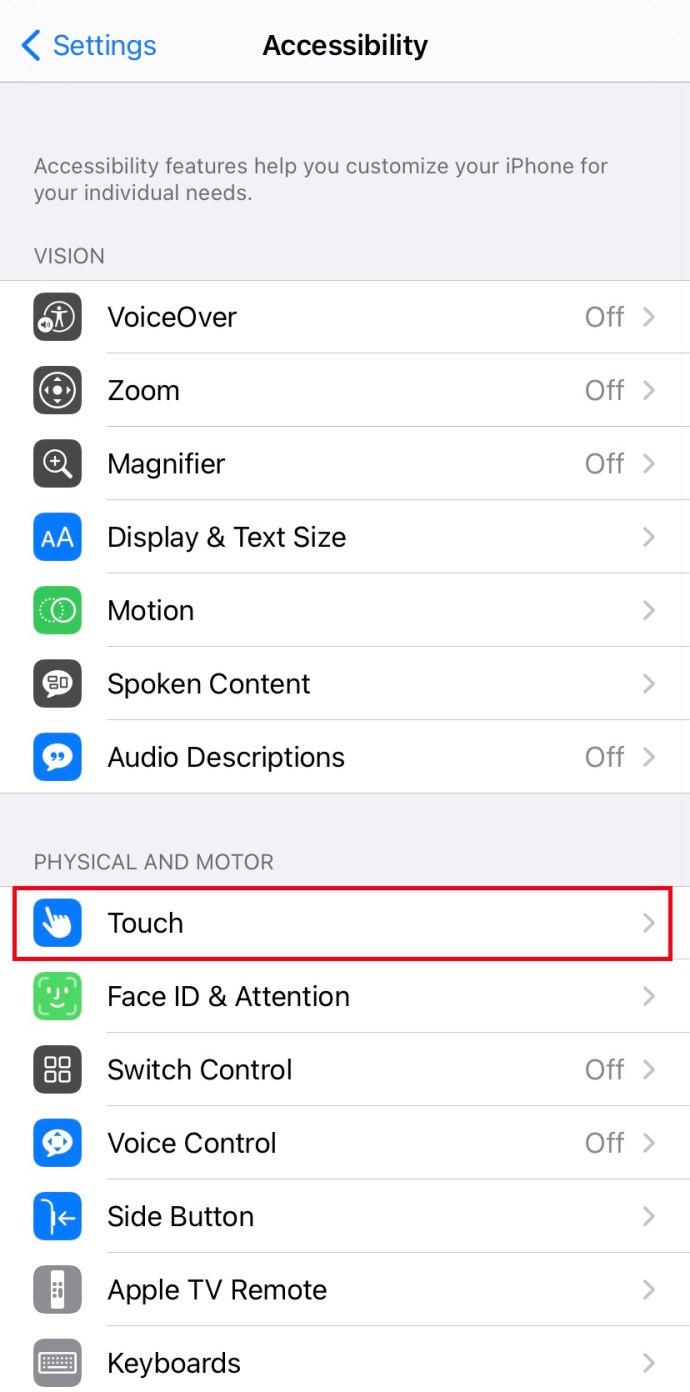
- Mengetuk "Sentuhan Bantu” di bagian atas menu dan aktifkan.
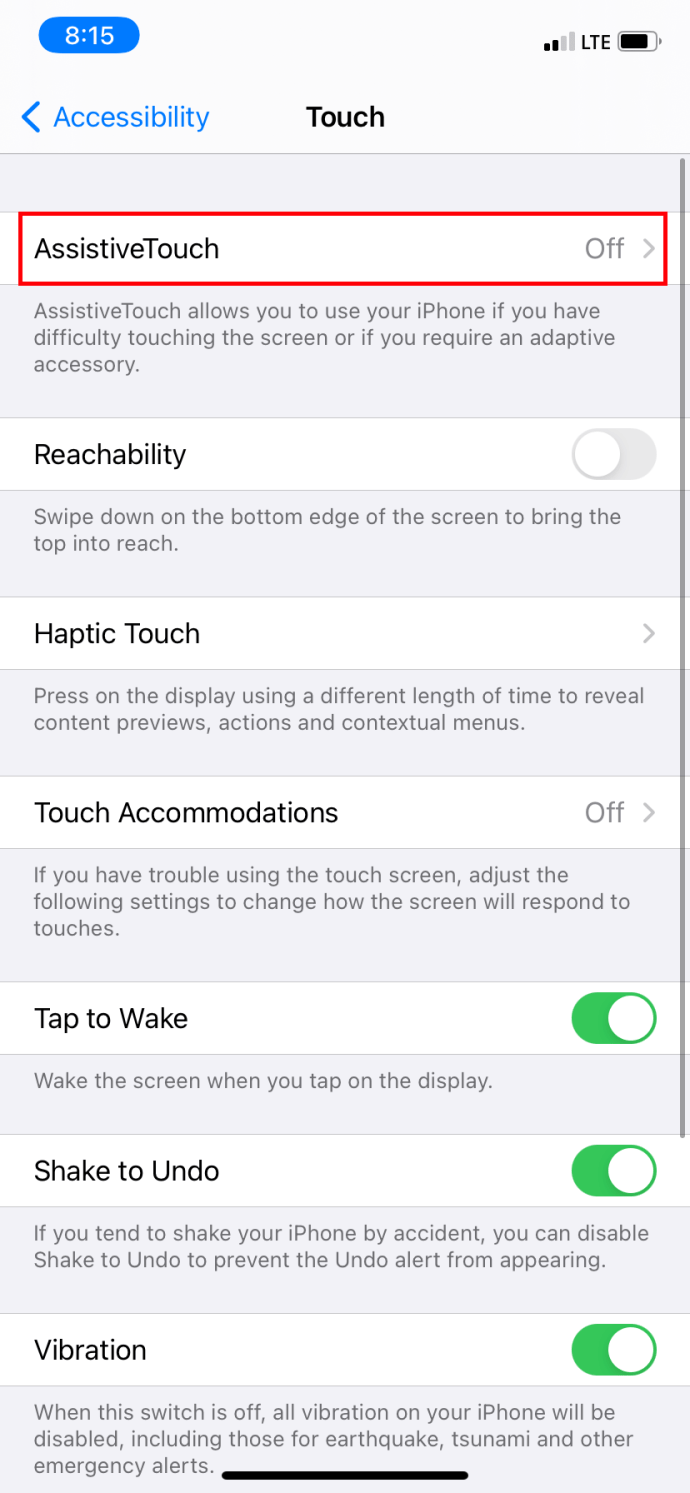
Itu dia! Sentuhan bantu adalah dan fitur yang mudah diaktifkan yang menawarkan banyak manfaat jika Anda mengalami masalah perangkat keras pada iPhone Anda.
Cara Menghidupkan Kembali iPhone
Pertanyaan lain muncul di benak ketika dihadapkan dengan tombol tidur/bangun yang tidak berfungsi dengan baik. Mematikan ponsel cerdas Anda relatif sederhana. Tetapi bagaimana Anda menyalakannya kembali jika tombolnya masih tidak responsif?
Salah satu fitur iPhone yang sangat berguna adalah dapat dinyalakan dengan mencolokkan pengisi daya USB. Sambungkan ke komputer atau laptop Anda, dan ponsel Anda akan hidup kembali saat mulai diisi daya. Jika Anda hanya menggunakan pengisi daya dinding, ini mungkin tidak berfungsi.
Sebuah Pikiran Terakhir
Tombol macet sering terjadi dan itu tidak selalu karena puing-puing yang menumpuk karena perawatan yang buruk. Fitur AssistiveTouch memungkinkan Anda untuk tetap menggunakan iPhone dengan nyaman tanpa harus segera pergi ke pusat layanan.
Fitur ini memungkinkan Anda untuk mengontrol semua tombol lainnya juga. Anda dapat menggunakannya saat tombol volume Anda aktif. Namun, Anda tidak dapat mengirim ponsel Anda ke mode pemulihan dengan menahan kombinasi tombol pada layar sentuh. Kelemahan lainnya adalah Anda masih memerlukan kabel USB dan komputer terdekat, jika Anda ingin menyalakan perangkat Anda.
Punya tips, trik, atau pertanyaan terkait AssistiveTouch atau mematikan dan menghidupkan iPhone tanpa tombol samping? Beri tahu kami di komentar di bawah.